So richtig fündig wird man im Netz nicht, bei der Frage, wie man denn korrekt und komplett allen Serveradmins die Berechtigung für Slotsänderungen entzieht. Auf meiner Suche bin ich auf teilweise fragwürdige Methoden gestossen. Die Lösung habe ich letztendlich auf der offiziellen TS3 Seite gefunden:
http://www.teamspeak.com/?page=faq&cat=ts3athp#ts3athp_recommendations
De facto sollten also den Serveradmin-Gruppen folgende 2 Berechtigungen entzogen werden:
- b_virtualserver_modify_maxclients
- i_needed_modify_power_virtualserver_modify_maxclients
Da in meinem Fall das Webinterface von psychokiller nach einem Update auf 3.0.1 keine Änderungen von Rechten mehr annimmt (wohl ein Bug, siehe auch hier), und zudem auch die Berechtigung i_needed_modify_power_virtualserver_modify_maxclients in der Web-Liste des Interface’s nicht angezeigt wird, muss der altbewährte Weg über ein Server Query her. Teamspeak.com schreibt hierzu:
In the event you already have servers running, you will need to use query commands to (for example) remove the following permissions from the „Server Admins“ group and adjust the associated grant privileges so your customers cannot add the permission again:
- b_virtualserver_modify_maxclients
- i_needed_modify_power_virtualserver_modify_maxclients
Grant privileges control the permissions a client is able to modify. To further illustrate this example, here’s a step-by-step guide on how to prevent your existing and upcoming customers from changing these permissions. NOTE: To execute the following commands you will need to make sure you’re running TeamSpeak 3 Server Beta 18 or greater. If you’re following this example with your own server, please upgrade to Beta 18 or greater beforeyou proceed.
- First, you need to connect to TeamSpeak 3’s ServerQuery interface and login as „serveradmin“.
TS3
login serveradmin password
error id=0 msg=ok- After that, select a virtual server running in your server instance and grab a list of server groups available:
use port=9987Please note that the example output above contains three different types of server groups:type=0 – Template groups
error id=0 msg=ok
servergrouplist
sgid=1 name=ServerQuery Guests type=2 iconid=0 savedb=0|sgid=2 name=ServerQuery Admins type=2 iconid=300 savedb=1|sgid=3 name=Server Admins type=0 iconid=300 savedb=1|sgid=4 name=Normal type=0 iconid=0 savedb=1|sgid=5 name=Guests type=0 iconid=0 savedb=0|sgid=6 name=Server Admins type=1 iconid=300 savedb=1|sgid=7 name= Normal type=1 iconid=0 savedb=1|sgid=8 name= Guests type=1 iconid=0 savedb=0
type=1 – Regular groups
type=2– ServerQuery groupsTemplate groups represent the default settings for new virtual servers meaning that changes on these groups will automatically apply on every virtual server you create in the future. Regular groups are the groups existing on the virtual server you’ve selected. In our example, this is the default virtual server running on port 9987.- Now, you need to remove the permissions from both template and regular server groups. As you can see in our example output above, the template group for „Server Admins“ has ID 3 and the regular group has ID 6. Next, execute the following commands to remove the two permissions from both groups:
servergroupdelperm sgid=3 permsid=b_virtualserver_modify_maxclients
error id=0 msg=ok
servergroupdelperm sgid=3 permsid=i_needed_modify_power_virtualserver_modify_maxclients
error id=0 msg=ok
servergroupdelperm sgid=6 permsid=b_virtualserver_modify_maxclients
error id=0 msg=ok
servergroupdelperm sgid=6 permsid=i_needed_modify_power_virtualserver_modify_maxclients
error id=0 msg=okIn case you already have more than one virtual server running in your server instance, you need to repeat steps 2 and 3 for the regular groups of each server (consider writing a script to do this). The template groups do NOT need to be changed twice. Be sure to also test your changes! To test, simply create a NEW virtual server, then connect to the server and use the auto-generated server admin token to make yourself a server admin, then right-click on the virtual server’s name at the top and left-click on EDIT VIRTUAL SERVER. You should notice the MAXIMUM CLIENTS is now grayed out (unavailable for editing).
Also kurz gesagt: ID der beiden Serveradmin-Gruppen herausfinden mit dem Befehl „Servergrouplist“, danach mit
servergroupdelperm sgid=<ID> permsid=<GRUPPE>
die Berechtigung/permission entziehen. Zur besseren Verständlichkeit hier ein Beispiel wie das Query in meinem Fall auszusehen hatte. Die ID’s der Admingruppen waren in meinem Fall 3 und 40, nicht 3 und 6.:
login serveradmin <passwort>
use port=9987
servergroupdelperm sgid=3 permsid=b_virtualserver_modify_maxclients
servergroupdelperm sgid=40 permsid=b_virtualserver_modify_maxclients
servergroupdelperm sgid=3 permsid=i_needed_modify_power_virtualserver_modify_maxclients
servergroupdelperm sgid=40 permsid=i_needed_modify_power_virtualserver_modify_maxclients
That’s it.
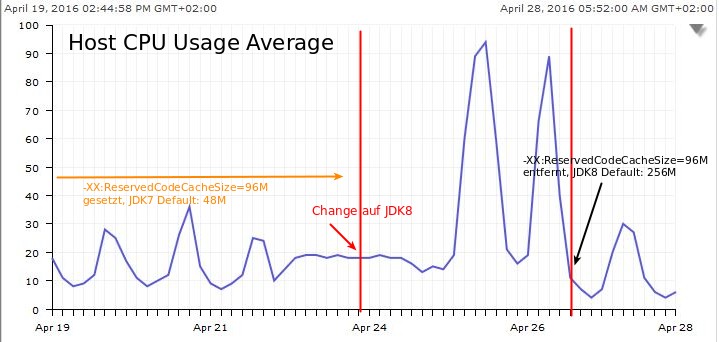

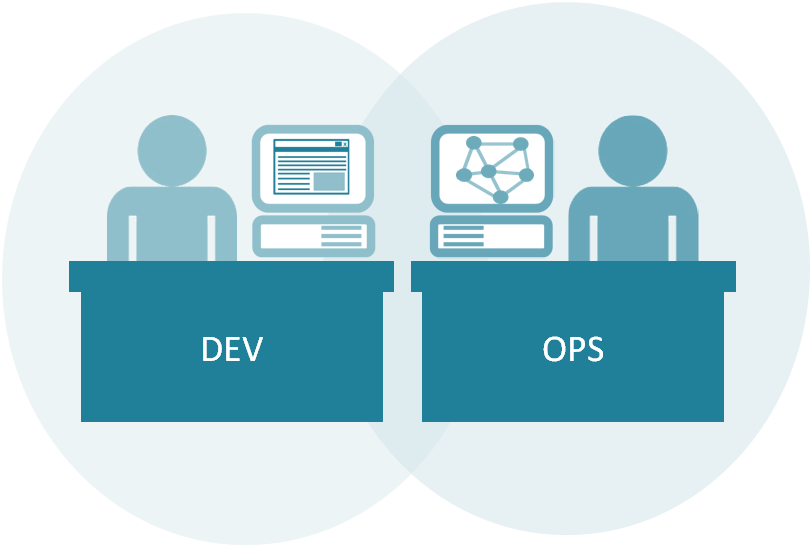
1 Kommentar
Andre · 28. Oktober 2014 um 20:04
Ich habe es jetzt mehrmals so probiert, und auch nochmal die Gruppen kontrolliert, aber mein Serveradmin auf dem VServer kann immer noch Selbstständig die Slotanzahl ändern. :/